当您尝试从计算机卸载程序时,Windows 确实使用了与应用程序相关的正确uninstall.exe组件。因此,如果您的计算机上出现此“Windows 找不到uninstall.exe”错误消息,则可能是问题的主要原因。无论是什么原因,您的主要任务都应该是解决问题并最终从计算机中卸载应用包。
修复1 –在根目录中找到卸载程序
应用程序包的uninstall.exe应在应用程序目录中找到。直接使用此卸载程序从计算机中删除应用程序包。
步骤1 –如果您已经知道安装目录,则可以打开文件资源管理器并访问应用程序的位置。
步骤2 –否则,请按 Windows 键并搜索该应用程序。
步骤3 –接下来,右键单击该应用程序,然后点击“打开文件位置”。
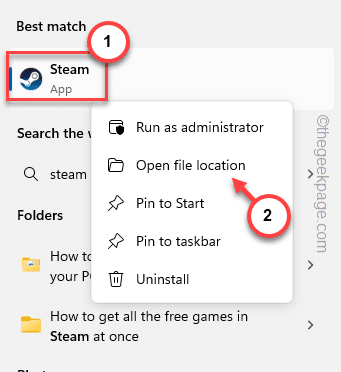
步骤4 –通常,这会将您转移到文件资源管理器中快捷方式文件的位置。因此,您必须右键单击该快捷方式文件,然后再次从上下文菜单中单击“打开文件位置”。
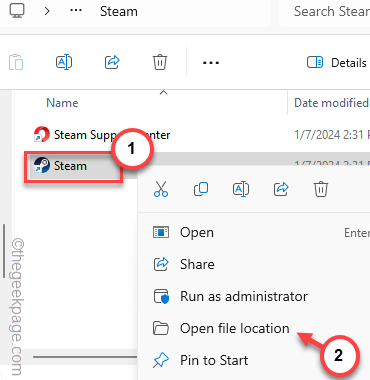
步骤5 –这必须将您带到该应用程序的实际根目录。
步骤 6 –使用搜索框搜索“uninstall.exe”或手动向下滚动以查找“uninstall.exe”。
步骤 7 –找到此内容后,右键单击“uninstall.exe”,然后点击“以管理员身份运行”以最高权限运行它。
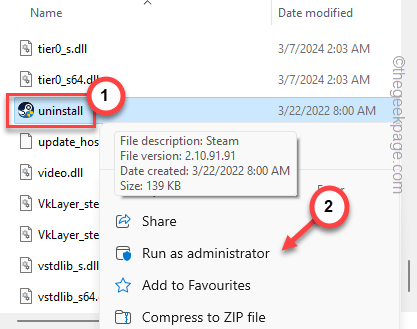
继续执行卸载程序的步骤,然后按照这些步骤完全卸载应用程序。
如果这不起作用,请遵循下一个解决方案。
修复2 –通过控制面板/设置卸载
如果这不起作用,则必须直接从“控制面板”或“设置”页面执行此操作。
控制面板中要遵循的步骤 –
步骤1 –通过同时握住 Win+R 键来启动该过程。
步骤2 –在空白框中写上“appwiz.cpl”。完成后,点击“确定”。
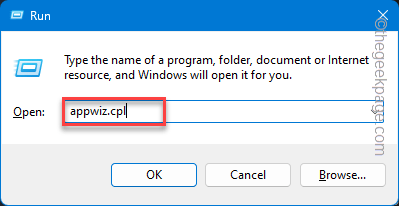
步骤3 –这应该直接中继到“程序和功能”页面。
步骤4 –在计算机上存在的所有程序的广泛列表中,查找您感兴趣的应用程序。
步骤5 –选择该应用程序,然后单击“卸载”。
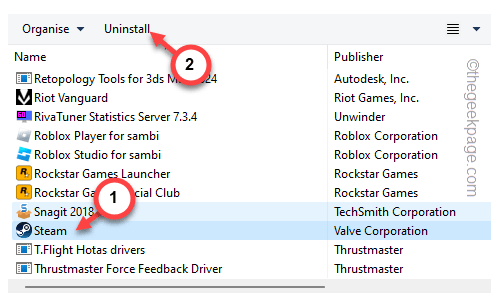
使用卸载程序完全卸载应用程序。
在“设置”中使用的步骤 –
除了控制面板,您还可以尝试直接从“设置”中卸载应用程序。
步骤1 –转到系统上的设置。按 Win+I 应该这样做。
步骤2 –稍后,转到“应用程序”选项卡。
步骤3 –接下来,选择转到“已安装的应用程序”设置。
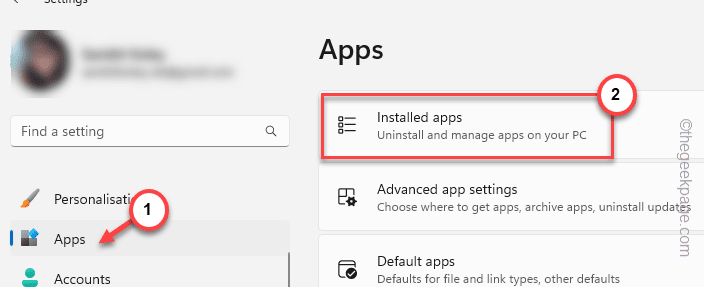
步骤4 –您可以使用搜索框或向下滑动以访问应用程序包。
步骤5 –接下来,点击应用程序名称旁边的点按钮,然后单击“卸载”。
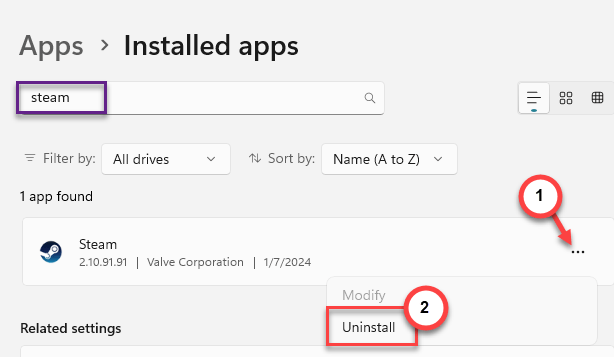
这将在您的设备上打开应用程序卸载程序。按照系统上的步骤操作,然后按照屏幕上的菜单完成卸载过程。
修复3 –手动删除应用程序文件夹
如果您仍然收到“Windows 找不到uninstall.exe”消息,您可以手动删除应用程序文件夹。
步骤1 –在此过程中,我们将删除包含应用包的整个文件夹。因此,通过搜索应用程序进入安装目录。
步骤2 –或者,您可以在以下任何位置找到应用程序文件夹 –
C:\Program Files (x86)\ C:\Program Files\
步骤3 – 只需选择应用程序文件夹并将其从计算机中删除即可。
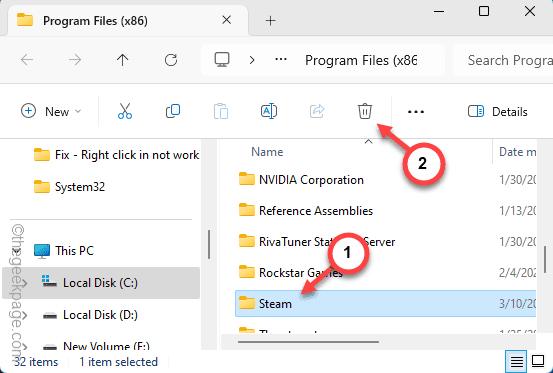
这个过程并没有就此结束。尽管您已经删除了应用程序目录,但仍需要进一步删除一些注册表项。
注意 – 虽然您只会删除与应用程序相关的条目,但在修改注册表之前,您必须进行注册表备份。您可以按照此处提到的步骤操作。
步骤4 –因此,请从搜索栏中搜索“注册表”。
步骤5 –接下来,打开“注册表编辑器”。
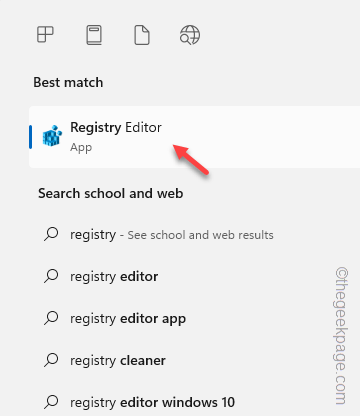
步骤 6 –在以下三个主要文件夹中查找与应用程序相关的任何注册表项 –
HKEY_CURRENT_USER\Software HKEY_LOCAL_MACHINE\Software\Microsoft\Windows\CurrentVersion\Uninstall HKEY_LOCAL_MACHINE\Software HKEY_LOCAL_MACHINE\Software\Wow6432Node
步骤7 –找到以应用程序命名的注册表项,然后从那里删除它。

这样,可以仔细检查所有三个标头注册表并删除应用程序的任何痕迹。
现在,您可以在完成该过程后退出注册表编辑器。最后,剩下要做的就是执行系统重启。
这样做,你就可以开始了!您已成功从计算机中卸载该应用程序。
修复4 –使用替代卸载程序工具
在手动安装过程中,您撞到块的可能性很小。在这种情况下,您必须使用第三方卸载程序来卸载该应用程序。
步骤1 –有大量免费的卸载工具可供您使用。
步骤2 –只需下载任何卸载程序并将它们安装在您的系统上。
步骤3 –在设备上运行该卸载程序。
步骤4 –搜索该应用程序并将其从计算机中卸载。
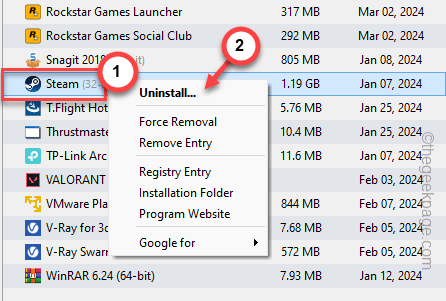
这为您提供了无忧无虑的卸载程序体验。完成后,您可以卸载卸载程序。
希望这些提示能帮助您解决问题。
修复5 –再次运行安装程序
这是另一个独特的解决方案,您可以在其中运行应用程序安装程序并卸载现有应用程序。
步骤1 –从应用程序的主要源获取安装程序文件。
步骤2 –下载安装程序文件后,在系统上运行它。

当安装程序文件启动时,它将自动搜索并找到安装在您设备上的应用程序。
步骤3 –在“设置”页面中,选择“卸载”选项,然后单击“下一步”。
只需轻松完成卸载过程并从设备中删除软件包即可。
注意 – 这有一些限制。按照这种方法,某些应用程序可能无法卸载。另一方面,Teams 等应用程序提供“重新安装”选项,您可以使用该选项直接重新安装应用程序。
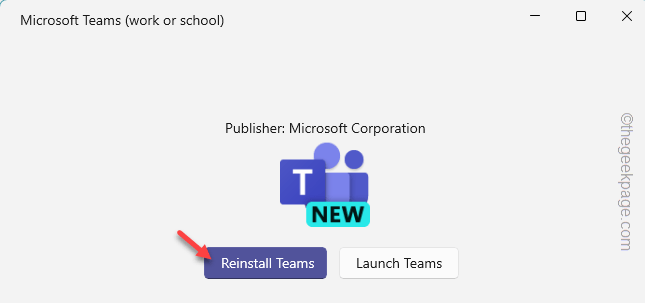
希望这些解决方案能解决您的问题。